Windows Ink ワークスペースを閉じる方法: 1. レジストリ エディターを開いて Microsoft フォルダーを見つけます; 2. 右クリックして [新規]、[項目] を選択します; 3. 新しい項目に windowsInkworkspace という名前を付けます。数値データを0に修正します。

#この記事の動作環境: Windows10 システム、Thinkpad t480 コンピューター。
(学習ビデオ共有: プログラミング入門)
具体的な方法:
システム左下の[スタート]を右クリックデスクトップに移動し、スタート メニューをクリックします。 [ファイル名を指定して実行] をクリックし、ファイル名を指定して実行ダイアログ ボックスに「regedit」と入力し、OK をクリックするか Enter キーを押してレジストリ エディタを開きます。レジストリ エディター ウィンドウを開いて、次の順に展開します:
HKEY_LOCAL_MACHINE\Policies\Microsoft; 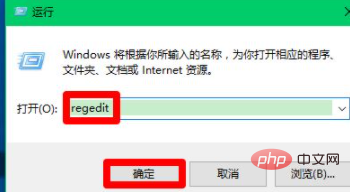
右クリック: Microsoft - 新しい - 項目;
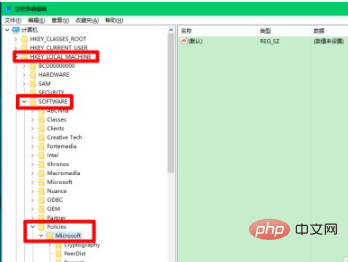
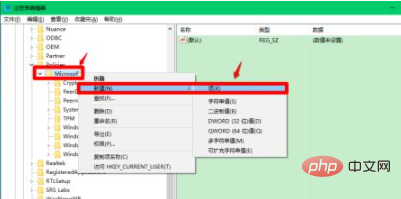
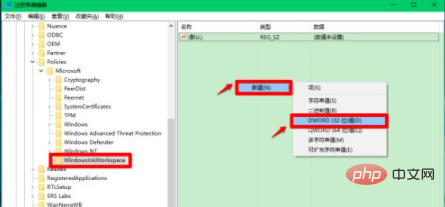
Windows システム
以上がWindows インク ワークスペースを閉じる方法の詳細内容です。詳細については、PHP 中国語 Web サイトの他の関連記事を参照してください。